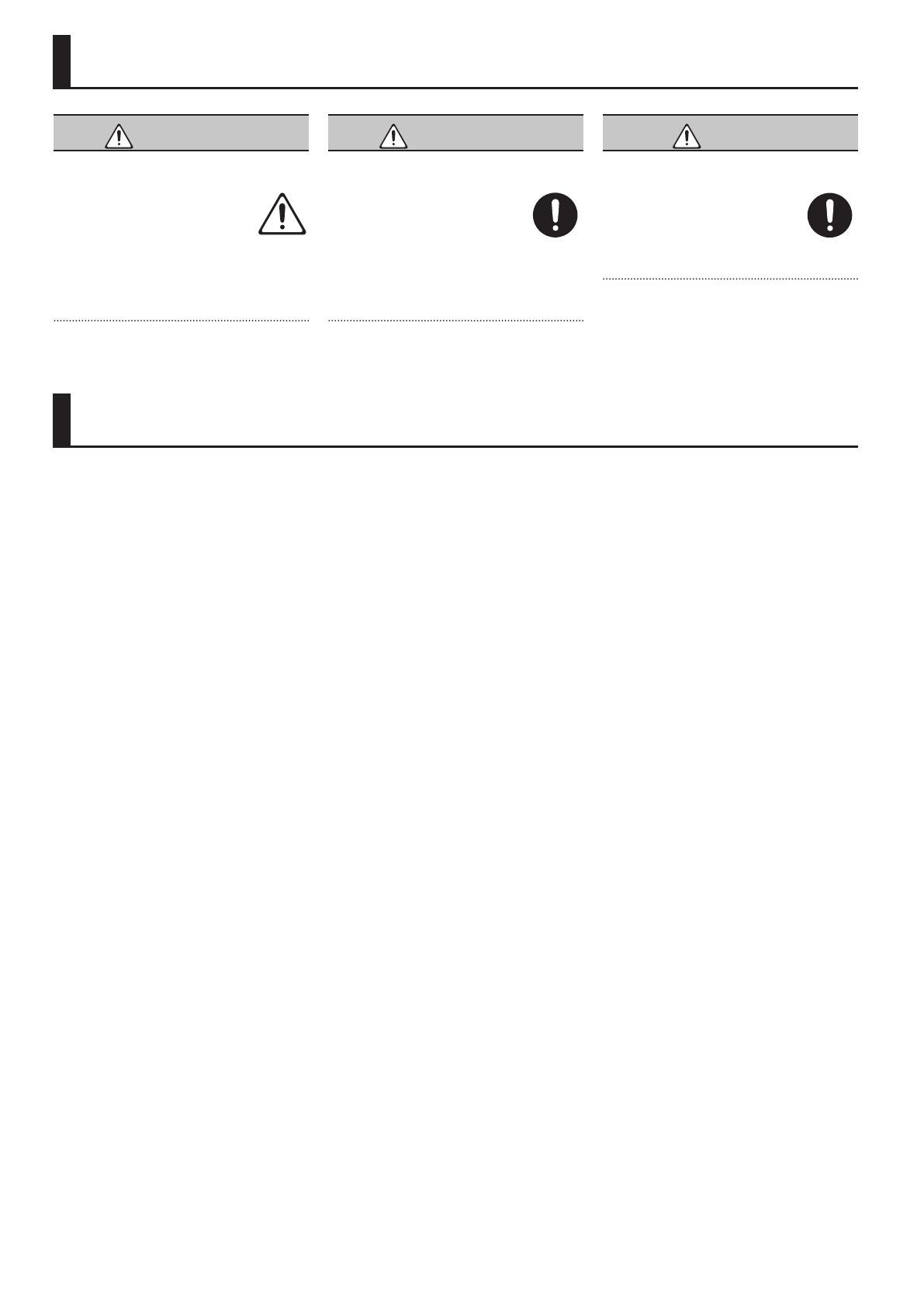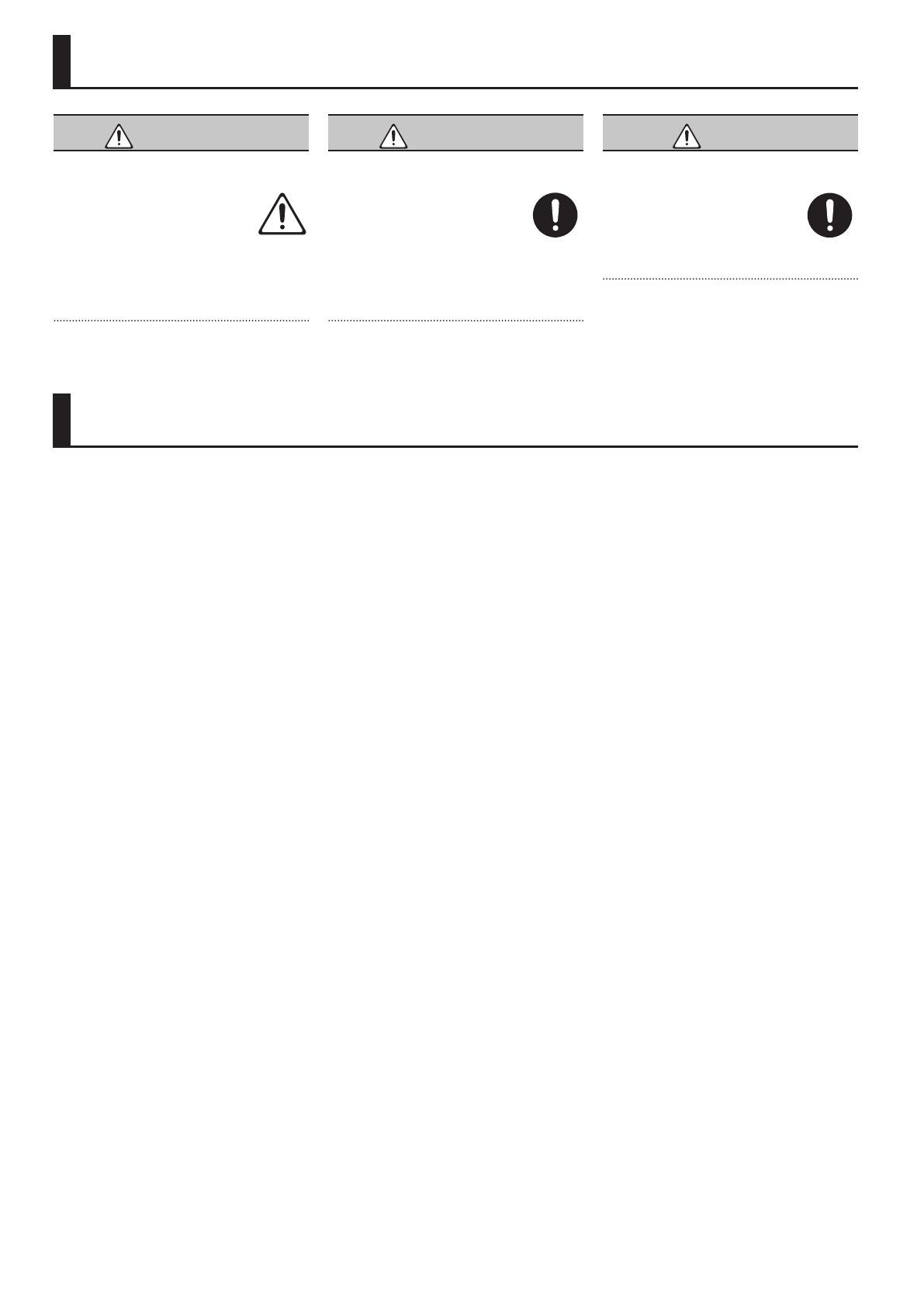
CONSIGNES DE SÉCURITÉ
AVERTISSEMENT
Pour couper complètement l’alimentation de
l’appareil, débranchez la che de la prise murale
Même s’il est hors tension, l’appareil n’est
pas complètement coupé de sa source
d’alimentation principale. Si vous souhaitez
couper complètement l’alimentation de
l’appareil, mettez l’appareil hors tension puis retirez
la che de la prise secteur. Pour cette raison, la prise
secteur à laquelle vous choisissez de raccorder la che
du cordon d’alimentation devrait être à portée et main
et facilement accessible.
AVERTISSEMENT
Utilisez uniquement l’adaptateur secteur fourni et
la tension correcte
Servez-vous exclusivement de l’adaptateur
secteur fourni avec l’appareil. En outre,
assurez-vous que la tension à l’installation
correspond à la tension en entrée indiquée
sur l’adaptateur secteur. Les autres adaptateurs secteur
pouvant utiliser une polarité diérente ou être conçus
pour une tension diérente, leur utilisation risque de
provoquer des dommages, des dysfonctionnements
ou une décharge électrique.
ATTENTION
Manipulez la borne de mise à la terre avec
précaution
Si vous retirez la vis de la borne de mise à
la terre, veillez à la remettre en place. Ne
la laissez pas traîner dans des endroits où
elle pourrait être ingérée par des enfants
en bas âge. Lorsque vous xez la vis, vériez qu’elle est
bien serrée et ne pourra pas de détacher.
Installation
• Ne laissez pas d’objets sur le clavier. Ceci peut
provoquer un dysfonctionnement (les touches du
clavier peuvent par exemple cesser de produire
du son).
• Suivant le matériau et la température de la surface
sur laquelle vous placez l’appareil, il est possible
que ses pieds en caoutchouc décolorent ou
détériorent la surface.
Pour éviter cela, vous pouvez disposer un bout de
feutre ou de chion sous les pieds en caoutchouc.
Ce faisant, assurez-vous que l’appareil ne risque pas
de glisser ou d’être déplacé accidentellement.
Entretien
• Pour le nettoyage quotidien de l’appareil, utilisez
un chion doux et sec ou un chion légèrement
imbibé d’eau. Pour retirer les saletés tenaces, utilisez
un chion imprégné de détergent doux et non
abrasif. Essuyez ensuite en profondeur l’appareil à
l’aide d’un chion doux et sec.
Réparations et données
• Avant de coner votre appareil à un réparateur,
veillez à eectuer une sauvegarde des données
qui sont stockées dessus, ou, si vous préférez, à
noter les informations dont vous avez besoin. Nous
nous eorçons de préserver au mieux les données
stockées sur l’appareil lorsque nous eectuons des
réparations. Il peut toutefois arriver que la gestion
de la mémoire soit endommagée physiquement,
dans quel cas il peut être impossible de restaurer
le contenu enregistré. Roland décline toute
responsabilité quant à la restauration de contenu
enregistré qui aurait été perdu.
Précautions supplémentaires
• Toutes les données enregistrées sur l’appareil
peuvent être perdues suite à une défaillance de
l’appareil, une utilisation incorrecte ou autre.
Pour vous protéger contre la perte irrécupérable
de données, pensez à eectuer régulièrement
des sauvegardes des données enregistrées sur
l’appareil.
• Roland décline toute responsabilité quant à la
restauration de contenu enregistré qui aurait été
perdu.
• Ne frappez jamais l’écran ou ne lui appliquez jamais
de fortes pressions.
Droit de propriété intellectuelle
• L’enregistrement audio, l’enregistrement vidéo, la
duplication, la révision, la distribution, la vente, la
location, la performance ou la diusion de matériel
sous copyright (œuvres musicales ou visuelles,
œuvres vidéo, diusions, performances sur scène,
etc.) appartenant à un tiers en partie ou en totalité
sans autorisation du propriétaire du copyright sont
interdits par la loi.
• N’utilisez pas ce produit pour des actions qui
enfreindraient un copyright détenu par un tiers.
Nous déclinons toute responsabilité en matière
d’infraction des copyrights tiers émanant de votre
utilisation de ce produit.
• Les droits d’auteurs relatifs au contenu de ce
produit (les données de formes d’ondes sonores, les
données de style, les motifs d’accompagnement,
les données de phrase, les boucles audio et
les données d’image) sont réservés par Roland
Corporation.
• Les acquéreurs de ce produit sont autorisés à
utiliser le contenu (à l’exception des données de
morceau telles que les morceaux de démonstration)
susmentionné pour la création, l’exécution,
l’enregistrement et la distribution d’œuvres
musicales originales.
• Les acquéreurs de ce produit ne sont PAS autorisés
à extraire le contenu susmentionné sous sa forme
d’origine ou une forme modiée, dans le but de
distribuer le support enregistré dudit contenu
ou de le mettre à disposition sur un réseau
informatique.
• MMP (Moore Microprocessor Portfolio) désigne un
portefeuille de brevets s’appliquant à l’architecture
de microprocesseur et a été développé par
Technology Properties Limited (TPL). Roland utilise
cette technologie sous licence de TPL Group.
• Roland, SuperNATURAL, Slicer sont des marques
déposées ou des marques commerciales de Roland
Corporation aux États-Unis et/ou dans d’autres
pays.
• Les noms de sociétés et les noms de produits
mentionnés dans ce document sont des marques
déposées ou des marques de leurs propriétaires
respectifs.
REMARQUES IMPORTANTES